Microsoft Outlook は、Windows、Android、iPhone、Mac で利用できる機能が豊富な電子メール クライアントです。しかし、その人気にもかかわらず、多くのユーザーが Outlook でファイルを添付できないという不具合を報告しています。
このチュートリアルでは、この問題が発生する理由を説明し、Outlook メールにファイルを再度添付できるように Outlook を修復する方法を説明します。
Microsoft Outlook でファイルを添付できないのはなぜですか?
問題を解決する前に、その原因を知る必要があります。 Outlook での 電子メールの添付ファイルの問題 の一般的な原因は次のとおりです。
Microsoft Outlook でファイルを添付できない場合のトラブルシューティング方法
この問題には複数の原因があるため、解決策も複数あります。 Outlook で電子メール メッセージにファイルを再度添付できるようになるまで、次のトラブルシューティング方法に従ってください。
1.最大ファイルサイズを確認してください
Outlook には、添付ファイルのサイズ制限が 20 MB あります。ファイル サイズがこの制限を超える場合、添付することはできません。したがって、ファイルの添付で問題が発生した場合、最初に行うべきことは、添付ファイルのサイズが大きすぎないかどうかを確認することです。サイズが許容制限を超える場合は、ファイルを送信する別の方法を見つける必要があります。
共有設定に応じて、Outlook は便利な代替手段として OneDrive リンクの送信を提案する場合があります。ファイルを Zip ファイルに圧縮して添付してみることもできます。
2.電子メールのファイル形式を変更する
リッチ テキスト形式は、Outlook の電子メール メッセージの標準形式です。電子メールにファイルを添付する際に問題が発生した場合は、形式をプレーンテキストまたは HTML に変更し、問題が解決されるかどうかを確認する必要があります。
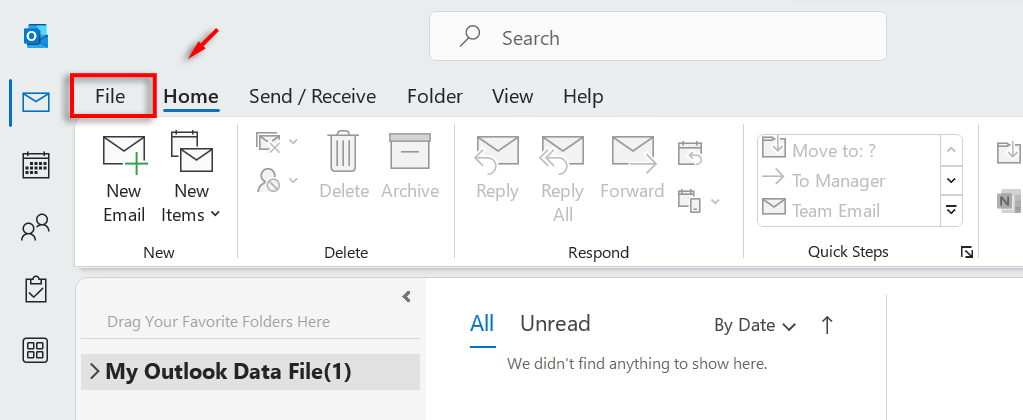
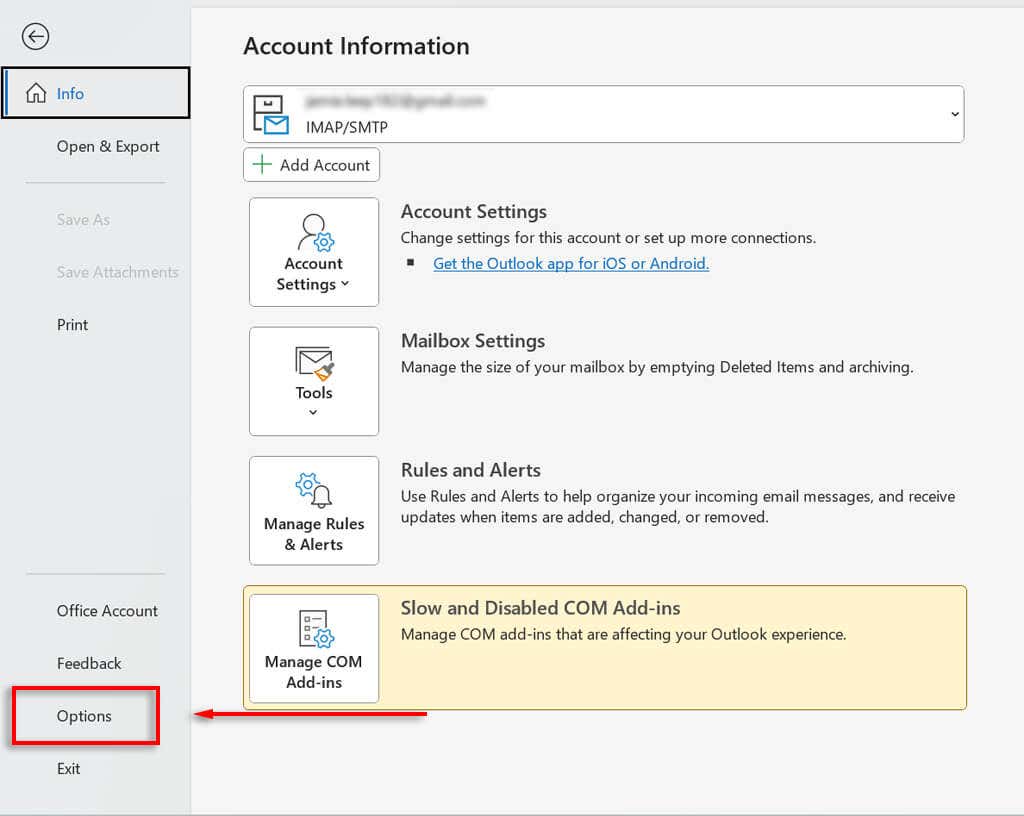
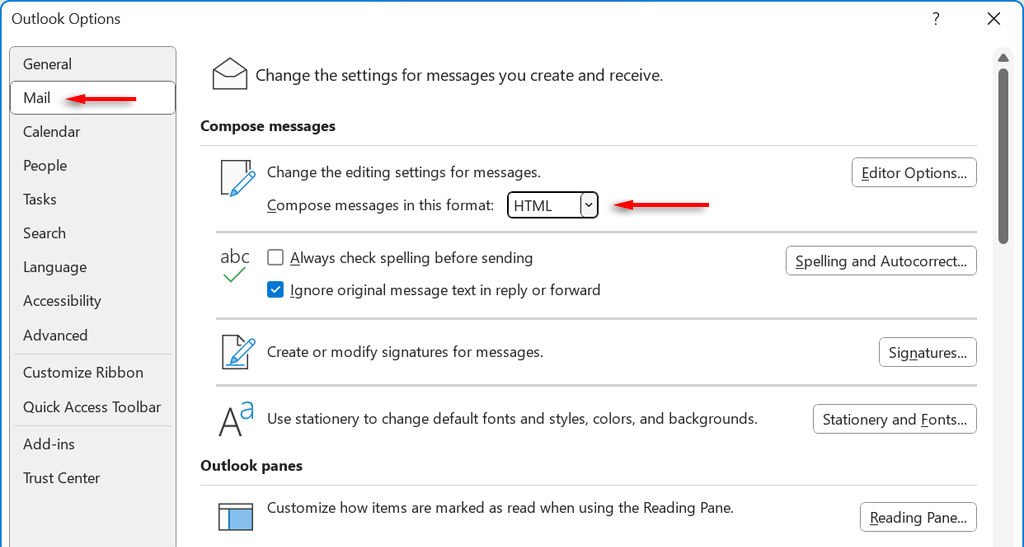
3. Outlook の互換モードを解除する
古いオペレーティング システムを使用している場合、Outlook は互換モードになり、プログラムの実行が可能になります。これに関係なく、ファイルの添付など、一部の Outlook 機能で問題が発生する可能性があります。 Outlook が 互換モード で実行されている場合は、以下の手順で通常モードに戻してみてください。
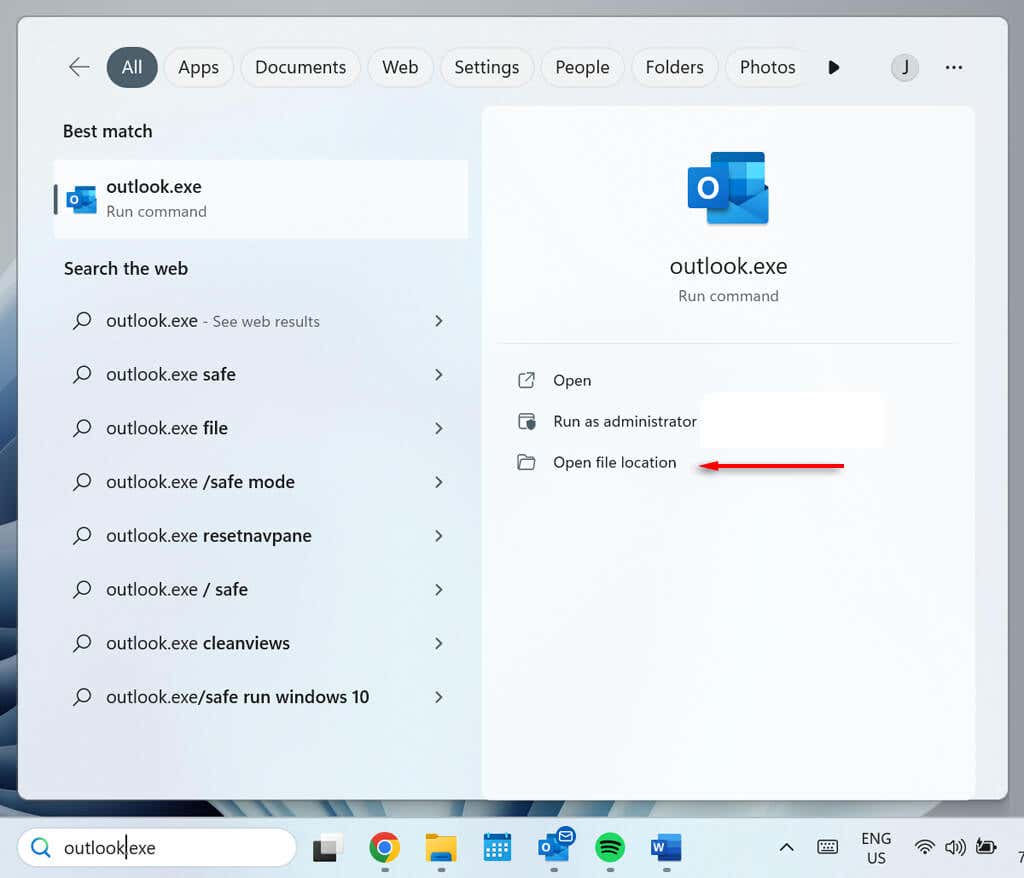
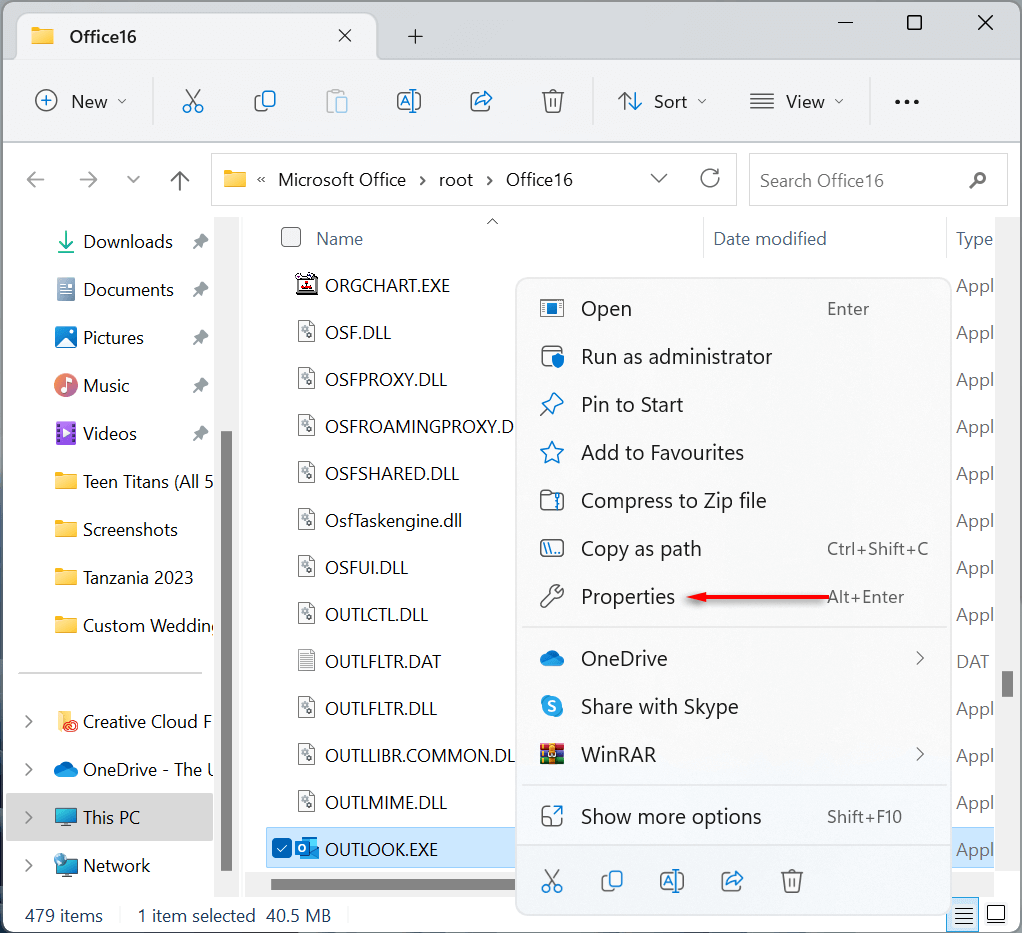
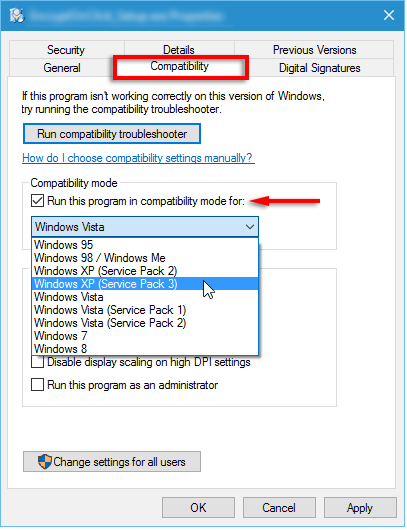
4. Outlook を最新バージョンに更新します
Microsoft が提供するソフトウェア アップデートは、機能を追加し、オペレーティング システムでのアプリの機能を維持するだけでなく、さまざまな技術的な問題も削除します。 Outlook でファイルを添付できない場合は、以下の手順 現在のバージョンに更新する を試してください。
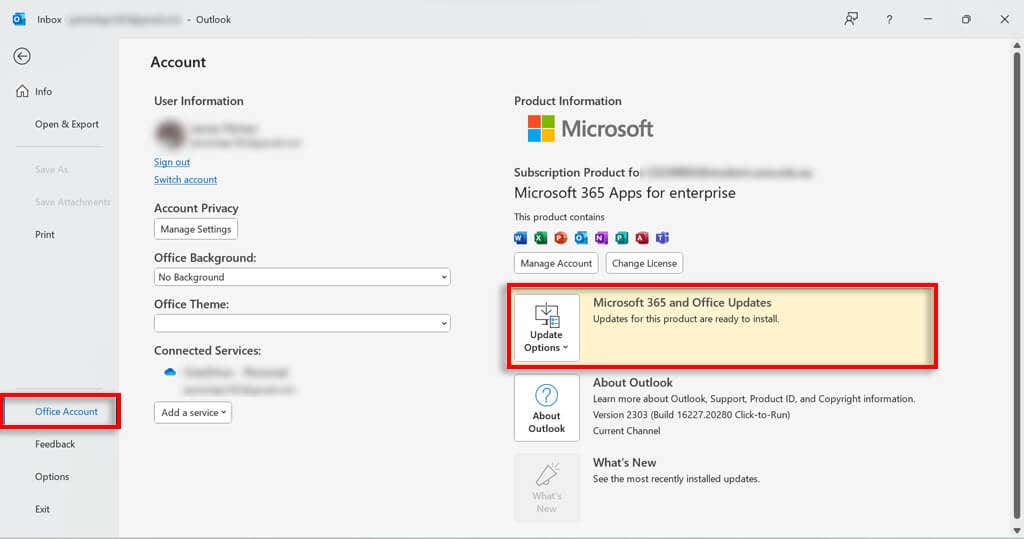
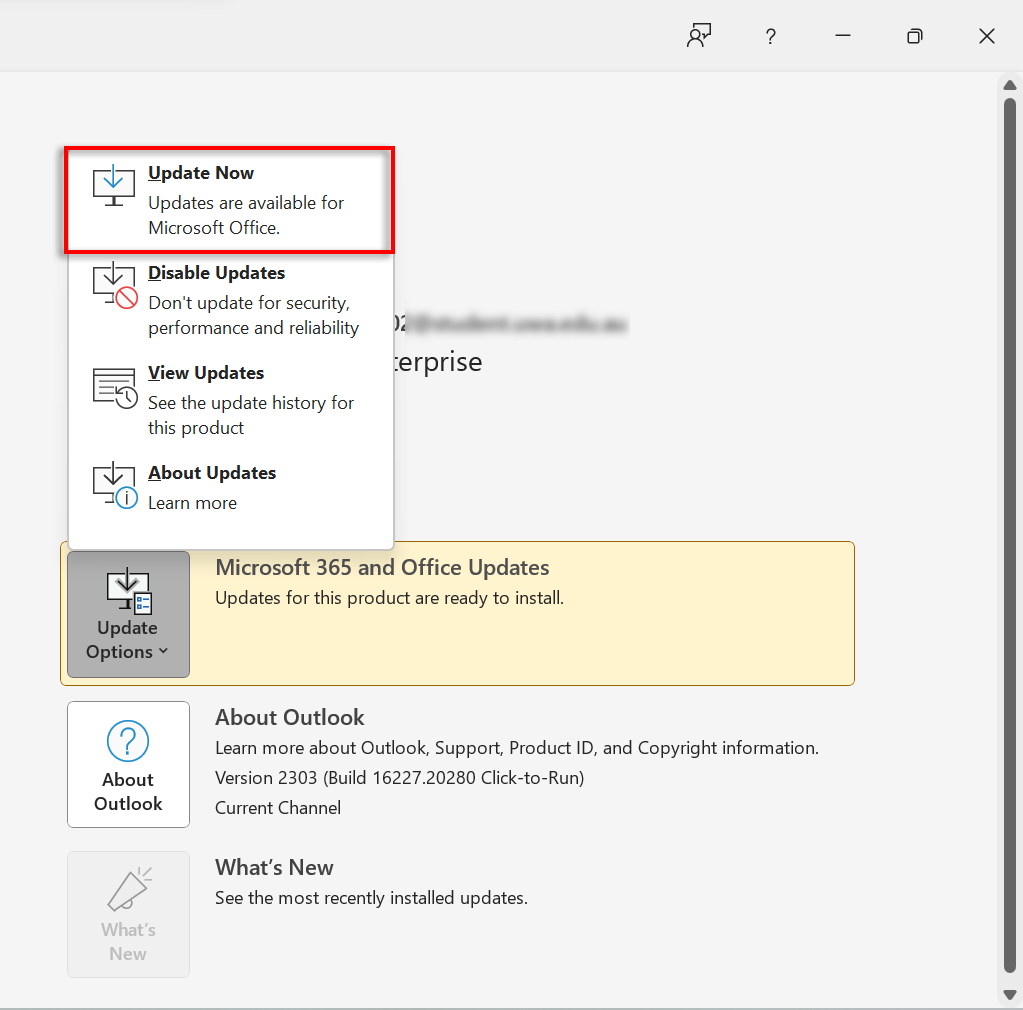
5.インターネット接続を確認し、ブラウザを更新してください
インターネット接続が不安定だと、ファイルを添付するときに問題が発生する可能性があります。ファイルを添付する前に、信号が強い、アクティブで安定したインターネット接続があることを確認してください。
ネットワークに問題がある場合は、インターネットのトラブルシューティング ガイド を確認してください。
6.ブラウザを更新してください
Web バージョンの Outlook を使用している場合は、Outlook メールにファイルを添付する前に、ブラウザが最新であることを確認してください。方法がわからない場合は、ウェブブラウザをアップデートする の方法に関するガイドをご覧ください。.
7.ファイル拡張子を確認してください
.exe ファイルを送信している場合、Outlook はそのファイルにマルウェアとしてフラグを立てる可能性があります。電子メールに添付する前に、送信するファイルの種類が期待どおりのものであり、安全なソースからのものであることを確認してください。
それでも送信できない場合は、送信する前にファイルを ZIP ファイルに圧縮してみてください。
最後の言葉
Outlook でメールにファイルを添付するなどの単純なことを行おうとすると、必ず問題が発生します。幸いなことに、この問題は通常は簡単に修正できるため、Outlook メールにファイルを再び添付できるようになることを願っています。
.